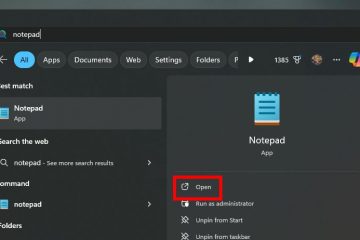Este artigo descreve as etapas para ativar ou desativar a Central de Notificações no Windows 11.
O Windows 11 coloca notificações na Central de Notificações, na barra de tarefas, onde você pode acesse-os instantaneamente a partir de um menu desdobrável.
Para abrir o Centro de Notificação, selecione a área da barra de tarefas onde o relógio do sistema é exibido. (Você também pode deslizar a partir da borda direita de um dispositivo com tela sensível ao toque ou pressionar tecla do logotipo do Windows + N).
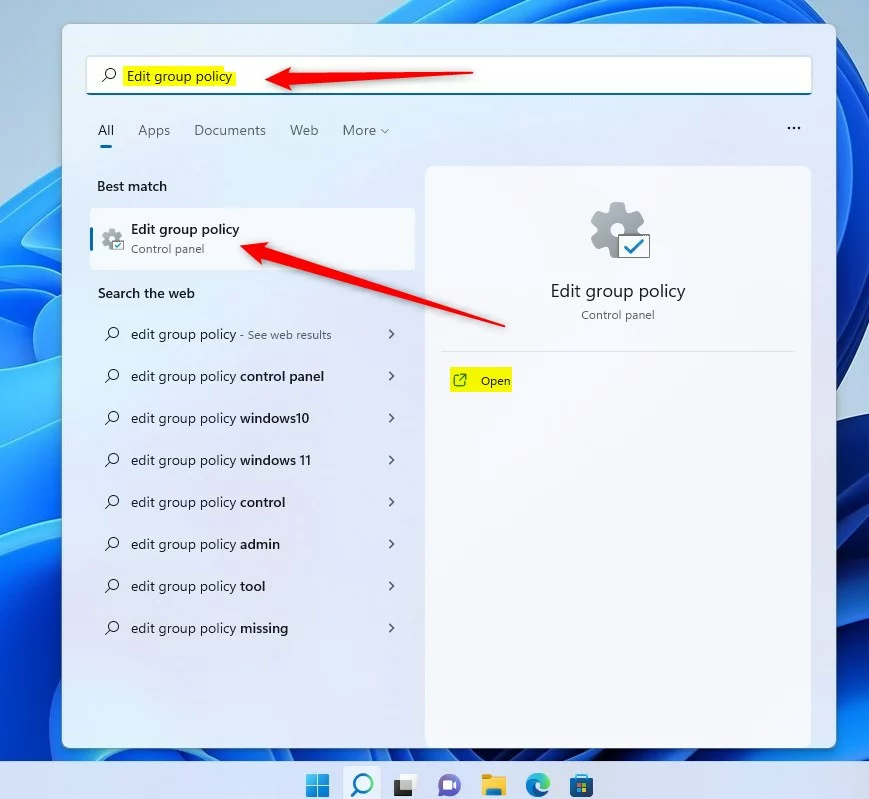
As notificações também serão exibidas automaticamente quando chegarem, às vezes com sons, se o seu dispositivo não estiver no estado”Não perturbe”.
O Windows agora permite que você ative ou desative a Central de Notificações usando o Grupo Local Editor de políticas ou Editor de registro do Windows, e as etapas abaixo mostram como fazer isso.
Desative ou ative o centro de notificação por meio da política de grupo
Conforme descrito acima, o Windows agora permite que você para ativar ou desativar a Central de Notificações usando o editor de política de grupo local e o editor de registro do Windows.
Veja abaixo como fazer isso.
Primeiro, abra o Editor de Política de Grupo Local.
p>
Clique no menu Iniciar b utton e procure por “Editar política de grupo“. Em Melhor correspondência, selecione Editar política de grupo resultado.
windows 11 editar política de grupo
No painel esquerdo do Editor de política de grupo local, expanda a árvore:
Configuração do Usuário > Modelos Administrativos > Menu Iniciar e Barra de Tarefas
No Menu Iniciar e Barra de Tarefas painel de detalhes à direita, localize e clique duas vezes na configuração que diz “Remover Notificações e Central de Ações“.
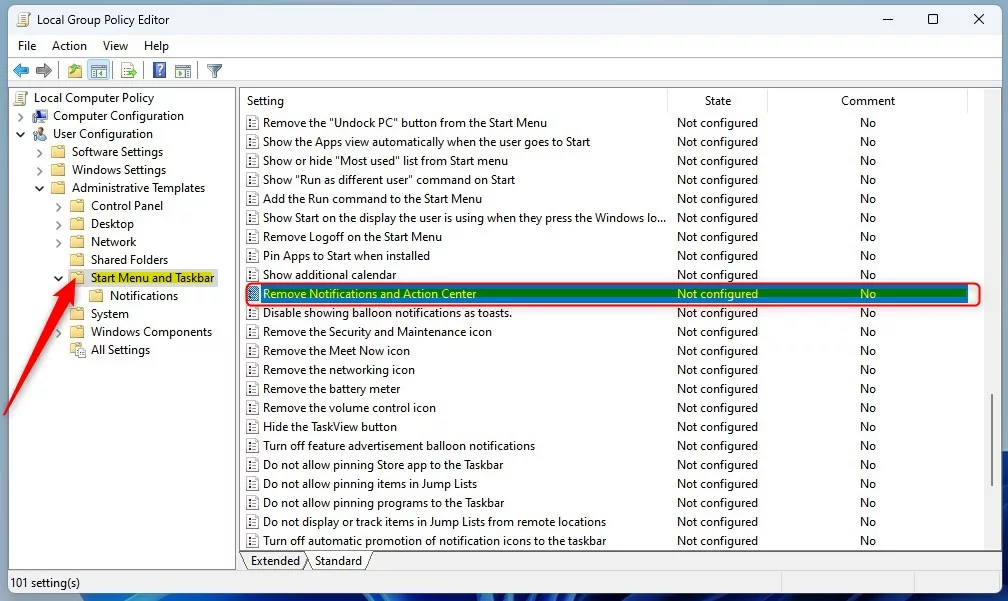 windows remove notifications and action center
windows remove notifications and action center
Na janela Remove Notifications and Action Center defina a opção para Não configurar, Ativado, ou Desativado.
Não configurado (padrão) Ativado – Notificações e Central de Ações não são exibidas na notificação área de cação. As notificações ainda aparecerão, mas os usuários não poderão revisá-las. Desativado – O mesmo que Não configurado – Notificações e manutenção de segurança serão exibidos na barra de tarefas. 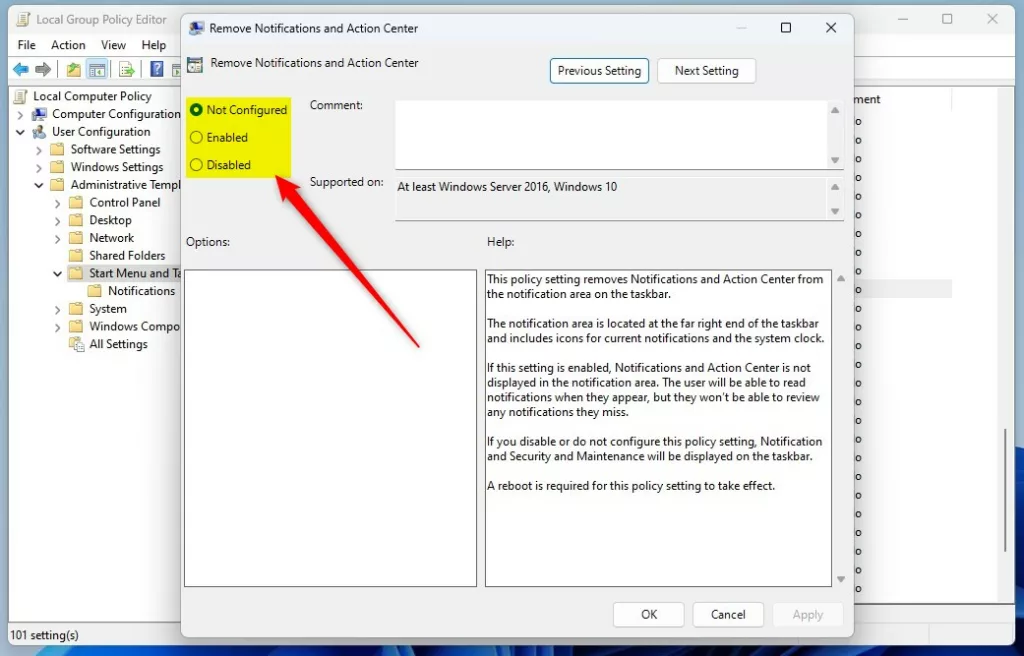 o Windows remove notificações e opções de configuração do centro de ação
o Windows remove notificações e opções de configuração do centro de ação
Salve suas alterações, saia e reinicie.
Ative ou desative o Centro de Notificação por meio do Editor de Registro do Windows
Se você não conseguir abrir o Editor de política de grupo local, poderá usar o editor do Registro do Windows.
Abra o Registro do Windows e navegue até o caminho da chave da pasta conforme listado abaixo.
HKEY_CURRENT_USER\Software\Policies\Microsoft\Windows\Explorer
e
HKEY_LOCAL_MACHINE\SOFTWARE\Policies\Microsoft\Windows\Explorer
Se você não vir o Explorer chave da pasta, clique com o botão direito do mouse na tecla Windows e crie as pastas da subchave (Explorer).
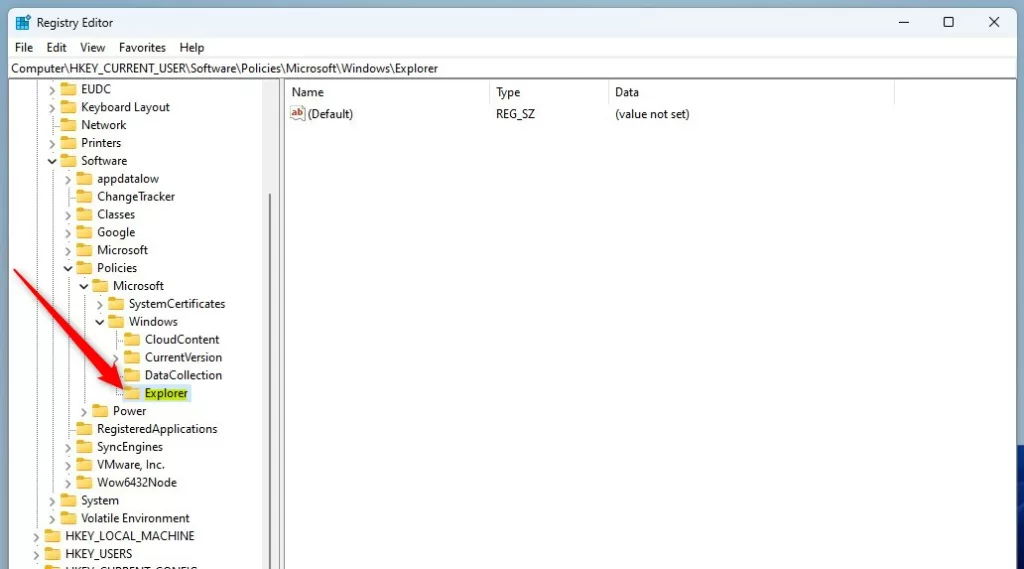 ative ou desative o centro de notificações por meio do registro do Windows
ative ou desative o centro de notificações por meio do registro do Windows
No painel direito da chave da pasta Explorer , clique com o botão direito do mouse e selecione Novo-> Valor DWORD (32 bits). Digite uma nova chave chamada DisableNotificationCenter.
Clique duas vezes no novo nome do valor (DisableNotificationCenter) e insira os Dados do valor de 1 para desativar a Notificação e a Central de Ações na barra de tarefas.
Um Dados de valor de 0 ativar a Notificação e Central de ações na barra de tarefas.
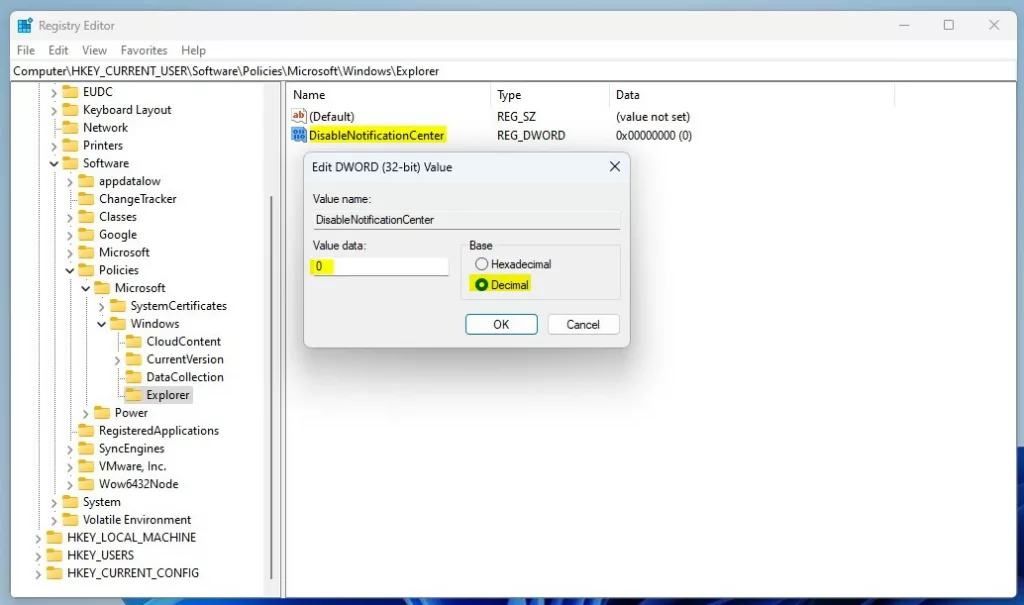 ative ou desative o centro de notificações por meio dos dados de valor do registro do Windows
ative ou desative o centro de notificações por meio dos dados de valor do registro do Windows
Repita as etapas acima para ambas as chaves do registro.
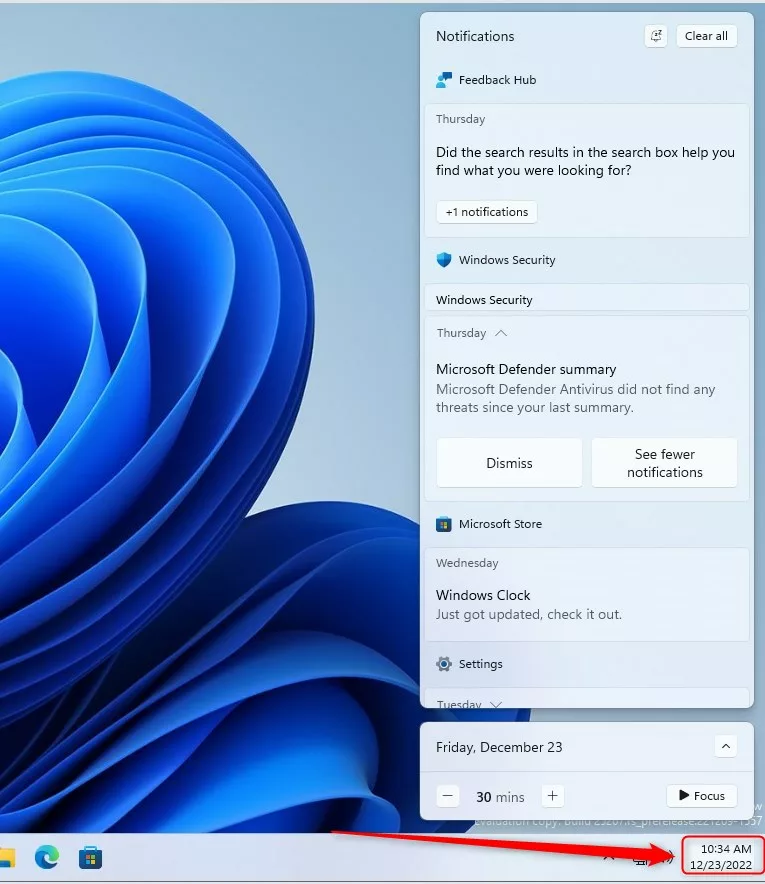 desdobrável do centro de notificação do Windows
desdobrável do centro de notificação do Windows
Isso deve bastar!
Conclusão:
Esta postagem mostrou como ativar ou desativar Abra o Notification and Action Center na barra de tarefas do Windows 11. Se você encontrar algum erro acima ou tiver algo a acrescentar, use o formulário de comentários abaixo.